华为手机怎么导入数据?华为手机换机数据迁移详细教程
买了新手机,旧手机的数据如何快速导入到新手机中?您可以使用数据迁移,让新旧手机数据无缝衔接。

手机数据迁移,新旧手机无缝衔接
数据迁移提供如下功能:
l 从华为设备导入数据:从其他华为设备将数据资料迁移到新手机上,让您在新手机上也能轻松浏览、使用旧设备数据。
l 从其他安卓设备导入数据:其他品牌的安卓设备数据,同样也可以快速导入到新手机中,实现数据无缝连接。
l 从 iOS 设备导入数据:使用手机克隆,iOS 设备上的数据同样可以快速转移到新手机中。

从华为设备导入数据
新机到手,如何从华为旧设备中导出数据?使用手机克隆、云备份等迁移方式,让您快速迁移旧设备数据。
打开设置,点击系统 > 数据迁移 > 从华为设备迁移,您可以选择以下任意一种方式完成数据导入:
无线传输数据,迁移过程中无需耗费流量:点击从旧设备迁移 (手机克隆),根据提示,在旧设备下载安装手机克隆并打开,然后根据屏幕提示,扫描新手机生成的二维码,或手动连接新手机生成的 WLAN 热点建立连接。建立连接后,在旧设备选择要发送的数据,开始迁移数据。
已上传到云备份的数据,可一键快速恢复:在旧华为设备上通过云服务备份您想要的数据后,点击从华为云备份恢复,选择要恢复的数据,点击恢复。
备注:此功能需要在联网状态下进行,建议您将设备连接 WLAN 网络以避免消耗数据流量。
通过电脑连接导入数据:在您的电脑上安装华为手机助手,通过 USB 数据线将旧设备连接至电脑,华为手机助手将自动运行,按照屏幕提示完成旧设备数据备份。备份完成后,通过 USB 数据线连接新手机和电脑,进入手机助手数据恢复页面中,选择备份记录,按照屏幕提示完成数据恢复。

无需流量、数据线,使用 SD 卡导入数据:在旧设备中插入 microSD 卡,备份需要迁移的数据。
备份完成后,将 microSD 卡插入新手机,点击从 SD 卡备份恢复,根据屏幕提示选择您要的数据进行迁移。
备注:并非所有设备支持插入 microSD 卡,请以实际功能为准。
从其他 Android 设备导入数据
旧设备是其他品牌的 Android 设备,如何将数据导入到新手机上?您可以使用手机克隆快速完成数据迁移,传输过程中无需数据线连接和耗费流量。
您可以通过手机克隆从其他 Android 设备向华为手机传送如下类型的数据:联系人、信息、通话记录、日历、图片、音频、视频、文档、应用程序、备忘录、手机管家设置、浏览器书签,以及部分应用程序数据(如:相机设置、录音、系统设置、通话录音、短信设置等)。
打开设置,点击系统 > 数据迁移 > 从其他 Android 设备迁移,根据提示,在旧设备下载安装手机克隆。打开手机克隆后,根据屏幕提示,扫描新手机生成的二维码,或手动连接新手机生成的WLAN 热点建立连接。建立连接后,在旧设备选择要发送的数据,开始导入数据。
从 iOS 设备导入数据
如何将 iPhone、iPad 上的数据导入到新手机上?使用手机克隆,传输过程中无需数据线连接和耗费流量,即可快速完成数据迁移。
您可以通过手机克隆从 iOS 设备向华为手机传送如下类型的数据:联系人、日历、相机图片、相机视频。
打开设置,点击系统 > 数据迁移 > 从 iOS 设备迁移 > 从旧设备迁移 (手机克隆)。根据屏幕提示,在旧设备下载安装手机克隆。打开手机克隆后,根据屏幕提示,将旧设备与新手机建立连接,然后根据屏幕提示开始迁移数据。

相关阅读:
以上就是本篇文章的全部内容了,希望对各位有所帮助。如果大家还有其他方面的问题,可以留言交流,请持续关注脚本之家!
相关文章
 华为手机怎么关闭截屏提示音?这篇文章主要介绍了华为手机截屏提示音关闭教程,需要的朋友可以参考下2019-01-10
华为手机怎么关闭截屏提示音?这篇文章主要介绍了华为手机截屏提示音关闭教程,需要的朋友可以参考下2019-01-10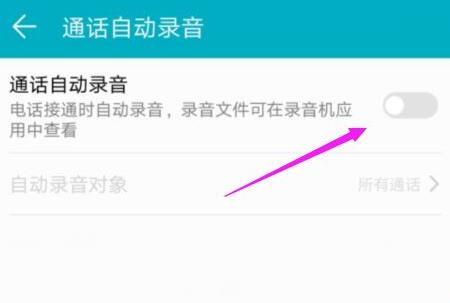 很多网友问华为手机如何通话自动录音?这篇文章主要介绍了华为手机开启通话自动录音功能教程,需要的朋友可以参考下2018-12-28
很多网友问华为手机如何通话自动录音?这篇文章主要介绍了华为手机开启通话自动录音功能教程,需要的朋友可以参考下2018-12-28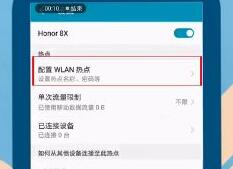 华为手机怎么修改热点密码?这篇文章主要介绍了华为手机更改个人热点密码教程,需要的朋友可以参考下2018-12-26
华为手机怎么修改热点密码?这篇文章主要介绍了华为手机更改个人热点密码教程,需要的朋友可以参考下2018-12-26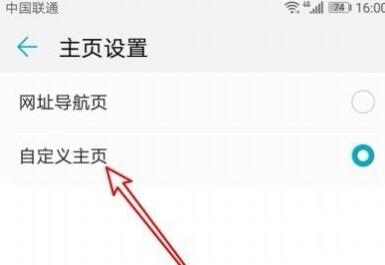 华为手机怎么设置浏览器主页?这篇文章主要介绍了华为浏览器自定义主页教程,需要的朋友可以参考下2018-12-26
华为手机怎么设置浏览器主页?这篇文章主要介绍了华为浏览器自定义主页教程,需要的朋友可以参考下2018-12-26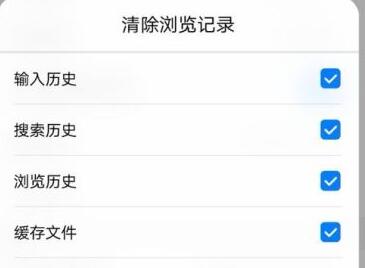
华为手机怎么清除浏览记录?华为手机清除自带浏览器的浏览记录教程
华为手机怎么清除浏览记录?这篇文章主要介绍了华为手机清除自带浏览器的浏览记录教程,需要的朋友可以参考下2018-12-26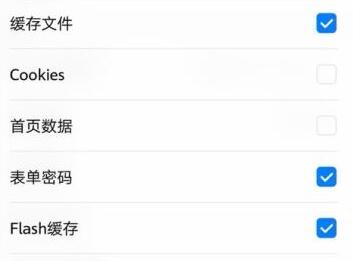
华为手机怎么清除浏览器表单密码?华为手机清除浏览器表单密码教程
华为手机怎么清除浏览器表单密码?这篇文章主要介绍了华为手机清除浏览器表单密码教程,需要的朋友可以参考下2018-12-26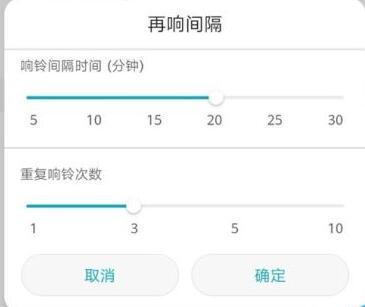 华为手机怎么设置闹钟间隔时间?这篇文章主要介绍了华为手机闹钟间隔时间设置教程,需要的朋友可以参考下2018-12-26
华为手机怎么设置闹钟间隔时间?这篇文章主要介绍了华为手机闹钟间隔时间设置教程,需要的朋友可以参考下2018-12-26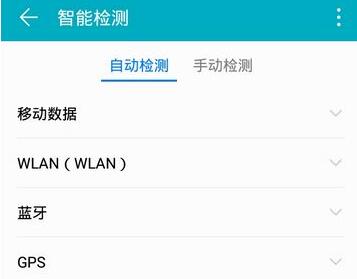 我们使用华为手机时偶尔也可能碰到这样那样的问题,让人禁不住怀疑手机的部件是不是出问题了,那么华为手机怎么自动检测手机故障?这篇文章主要介绍了华为手机自动检测教程2018-12-25
我们使用华为手机时偶尔也可能碰到这样那样的问题,让人禁不住怀疑手机的部件是不是出问题了,那么华为手机怎么自动检测手机故障?这篇文章主要介绍了华为手机自动检测教程2018-12-25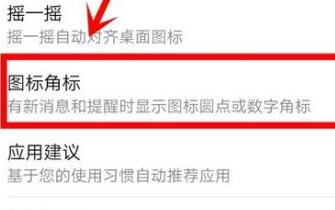 华为手机怎么去除数字角标?这篇文章主要介绍了华为手机软件数字角标关闭教程,需要的朋友可以参考下2018-12-25
华为手机怎么去除数字角标?这篇文章主要介绍了华为手机软件数字角标关闭教程,需要的朋友可以参考下2018-12-25 在我们唤醒屏幕的第一眼,看到的就是锁屏壁纸,但有不少用户反应,华为手机升级系统后,原本很清晰的图片设置成壁纸后都自动放大了,变得模糊许多。今天,小编就为大家介绍2019-07-22
在我们唤醒屏幕的第一眼,看到的就是锁屏壁纸,但有不少用户反应,华为手机升级系统后,原本很清晰的图片设置成壁纸后都自动放大了,变得模糊许多。今天,小编就为大家介绍2019-07-22



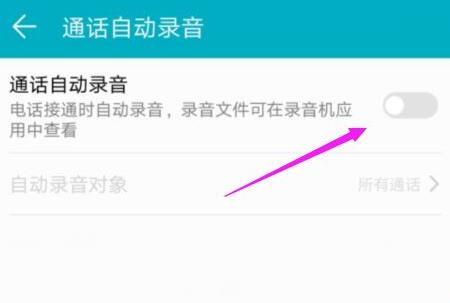
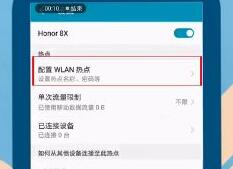
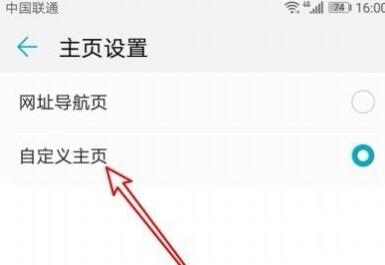
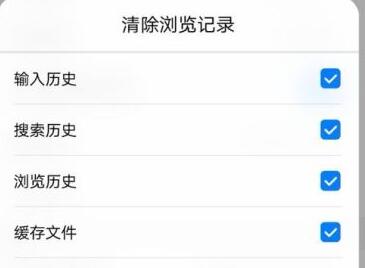
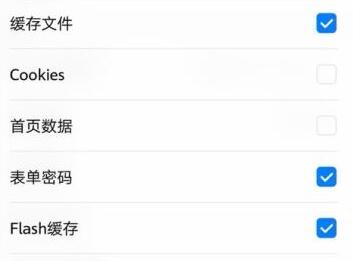
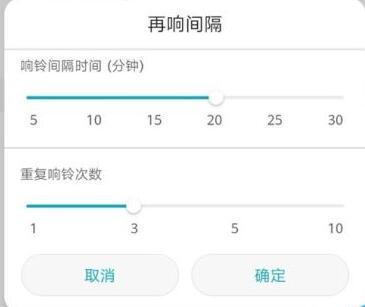
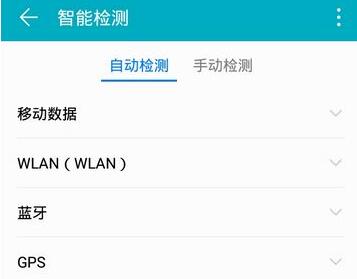
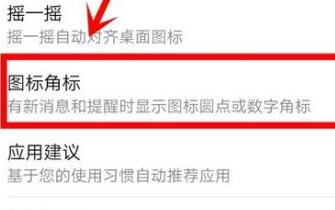

最新评论